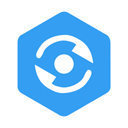小白一键备份还原软件如何一键备份系统
作者:本站整理 时间:2016-08-26
小白一键备份还原软件是一款非常时尚、好用的明星产品,继小白一键重装系统后又一个将引领电脑系统维护范畴的实用小工具。小白一键备份系统使用起来虽然是非常简单,但是在一键备份系统的时候还是需要注意一些问题的,那么今天优优小编先来教一下大家小白一键备份还原软件如何一键备份系统吧。
小白一键备份还原软件:点击此处下载
1、下载打开小白一键备份还原软件,直接打开且切换选项卡为“备份”按钮;小白一键备份还原工具默认备份系统盘符为C盘,如果你的系统安装在其它盘区,请手动勾选确认好,同时注意镜像保存路径下的磁盘空间容量足够,再点击右下角的确认按钮;

2、在弹出的提示框中确认系统盘区以及备份目标盘区无误后再次点击“确定”按钮,电脑将会进入重启状态并开始进行系统一键备份;

3、下面是小白一键系统备份的进度界面,和我们平时看到的安装界面是相似的;

以上就是今天优优小编带给大家的关于小白一键备份还原软件如何一键备份系统的教程了,大家听了小编的教程是否对此有所了解了呢,希望对大家有所帮助哦,也希望大家能继续关注优优下载站,更多精彩等着你!